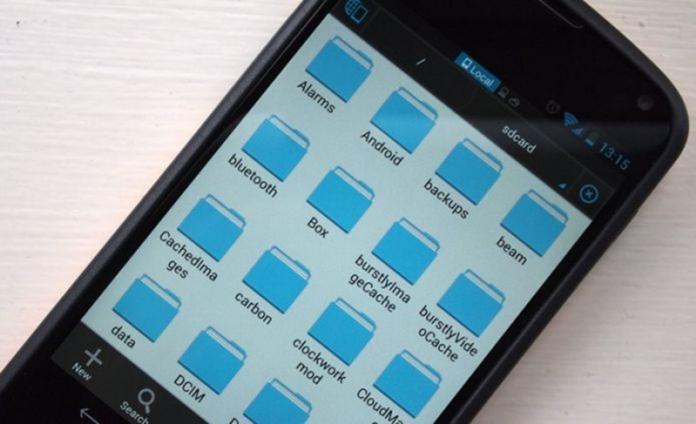Könnyen konvertálhatja a Microsoft Office fájlokat Google Fájlokká!

Jelenleg rengeteg irodai csomag alkalmazás érhető el a Windows 10 operációs rendszerhez. Azonban ezek közül a Microsoft Office tűnik a legjobbnak.
A Microsoft Office fájlok teljes mértékben kompatibilisek a harmadik féltől származó irodai programcsomagokkal, beleértve a Google Workspace-t is. Mivel azonban a legtöbb felhasználó a Google Chrome-ot használja, a Google Workspace a szokásos lehetőség az irodai fájlok kezelésére.
Valljuk be, van, hogy MS Office alkalmazásokkal készítünk dokumentumokat, de munkatársainknak szükségük van rájuk Google dokumentumként vagy fordítva. A Google tudja ezt, és a cég biztosítja, hogy a fájlokkal dolgozhasson, függetlenül azok eredetétől.
A Microsoft Office fájlok Google Files fájlokká konvertálásának lépései
Tehát ebben a cikkben megosztunk egy részletes útmutatót arról, hogyan lehet Office-fájlt konvertálni Google-fájllá a Google Drive-on keresztül. A folyamat nagyon egyszerű lesz; csak kövesse az alább megosztott egyszerű lépéseket.
1. Először is nyissa meg a Google meghajtót a számítógépén. Most nyissa meg a fájlt, amelyet konvertálni szeretne a Google Files szolgáltatásba. Például itt konvertáljuk a Word-dokumentumot Google Dokumentumokká.
2. Kattintson az Új plusz ikonra, majd a Fájlfeltöltés gombra. Most keresse meg a konvertálni kívánt fájlt, és kattintson a Megnyitás gombra.
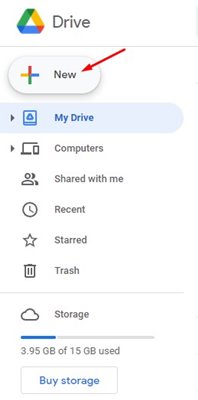
3. Most várja meg, amíg a fájl feltöltődik a Google Drive-ra. A feltöltés után a fájl eredeti irodai fájlként jelenik meg.
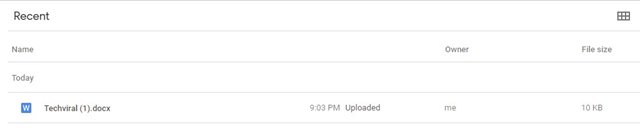
4. Most kattintson a Fájl gombra a menüben, és válassza a Mentés másként lehetőséget. A megnyitott fájltípustól függően különböző mentési lehetőségeket találhat, például Mentés Google-dokumentumként, Mentés Google-táblázatként stb.
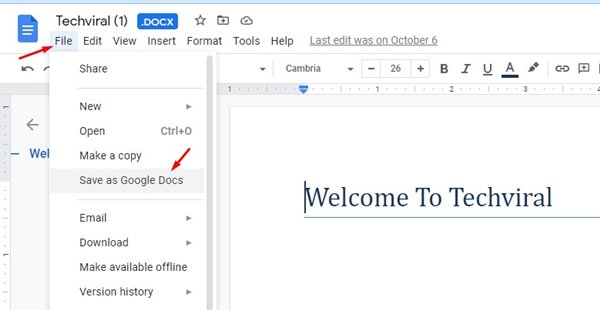
Office-fájlok automatikus konvertálása Google-fájlokká
Nos, automatizálhatja az irodai fájlok Google Fájlokká konvertálásának folyamatát is a Google Drive-on. Íme, mit kell tenned.
1. Először nyissa meg a Google Drive-ot, és kattintson a fogaskerék ikonra a képernyőképen látható módon.
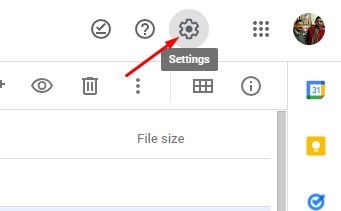
2. Ezután kattintson a Beállítások elemre.
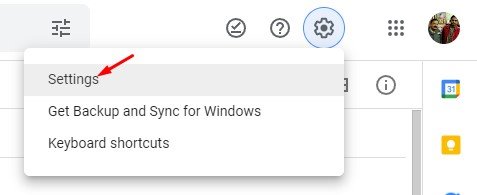
3. A következő oldalon kattintson az Általános lehetőségre.
4. A jobb oldali panelen jelölje be a Feltöltött fájlok konvertálása Google Docs szerkesztő formátumba jelölőnégyzetet. Ezután kattintson a Kész gombra.
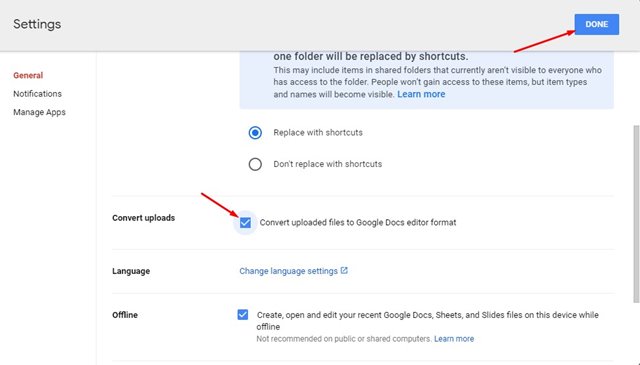
Ez az! Kész vagy. Így konvertálhatja a Microsoft Office fájlokat Google Fájlokká.
Tehát ez az útmutató arról szól, hogyan konvertálhat Microsoft Office fájlokat Google Fájlokká. Remélem, ez a cikk segített Önnek! Kérjük, ossza meg barátaival is. Ha kétségei vannak ezzel kapcsolatban, tudassa velünk az alábbi megjegyzés rovatban.